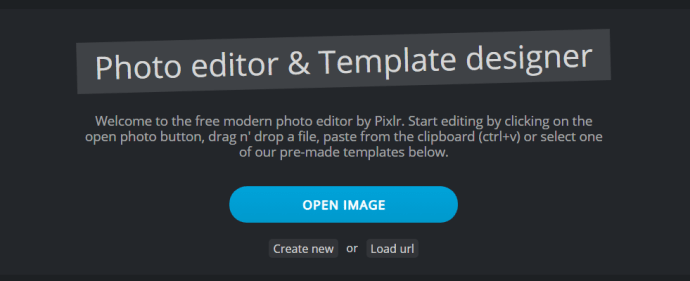Filigran, bir görüntüyü işaretlemenin bir yoludur, böylece yaratıcısına ödeme yapmadan kullanamazken niteliklerini takdir edebilirsiniz. İçerik oluşturucu, ödemelerini yaptığınızda genellikle filigransız bir sürüm sağlar. Bu aynı zamanda çok can sıkıcı bir ücretsiz fotoğraf düzenleme uygulamasını denediğinizde de olur.
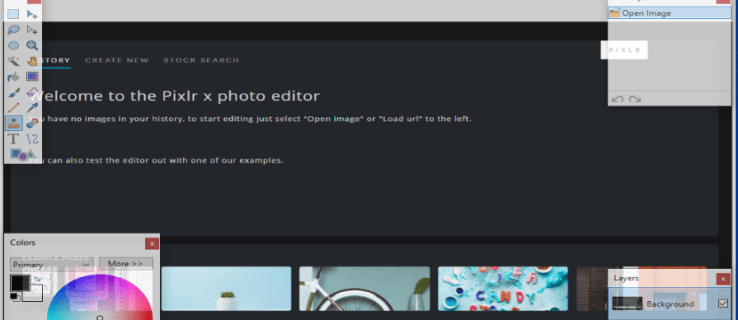
Bir fotoğraftan filigranı kaldıracak birkaç araç var. Bazıları indirilirken diğerleri çevrimiçidir. Bazıları bazı durumlarda mükemmel çalışır ve diğerlerinde o kadar iyi değildir. Bir seçenek filigranı kaldırmazsa, başka bir tane deneyin. Burada bir şey işe yarayacak!
Bu nedenle, bir fotoğraftan bir filigranın nasıl kaldırılacağını öğrenmek için bu öğreticiyi takip edin.
Filigranlar Hakkında Notlar
Bir içerik oluşturucunun çalışmasını örnekliyorsanız, filigranın kaldırılması için ödeme yapmak yalnızca adil olur. Ücretsiz yazılım veya ücretsiz bir yazılım deneme sürümü kullanıyorsanız ve program işe filigran ekliyorsa, bu o kadar adil değil. Size telif hakkını nasıl aşacağınızı göstermek veya sizi yasaları çiğnemeye teşvik etmek ve bir yaratıcıya çalışmaları için ödeme yapmamak niyetinde değiliz.
Bazı görüntüler özgür olmayabilir ama bilgi olmalıdır. Bu yüzden bu öğreticiyi yayınlıyoruz. Bu bilgiyi uygularken kendi kararınızı kullanın ve herkes mutlu ayrılsın.
Filigranı Kaldırmak İçin Resmi Kırpın
Filigranın bir görüntünün neresinde olduğuna bağlı olarak, belirli bir araca hiç ihtiyacınız olmayabilir. Ana görüntüden imzayı veya metni kaldırmak için kırpabilirsiniz. Herhangi bir resim düzenleyici bunu yapabilir. Resmi açın, filigranlı parçayı kaldırırken tutmak istediğiniz alanı işaretlemek için kırpma seçim aracını kullanın ve yeni bir resim olarak kaydedin.
Daha büyük filigranlar için çalışmaz, ancak köşelerdekiler iyi çalışmalıdır.
Filigranı Kaldırmak için Photoshop'u Kullanma
Photoshop'un bir kopyasına sahip olacak kadar şanslıysanız, bir görüntüden bir filigranı kaldırmak için bunu kullanabilirsiniz.
- Resmi açın ve Klon damgası filigranın bulunduğu yerin üzerine yazmak için.
- Şimdi, filigranın yanındaki alanı klonlayın, boyutunu işareti kaplayacak şekilde ayarlayın ve işaretin üzerine uygulayın.
- Filigran kaybolana kadar uygulamaya devam edin.
Photoshop sürümünüzde varsa İçeriğe Uygun Taşıma Aracını da kullanabilirsiniz.
- Resmi yeni bir katman olarak açın.
- Şimdi, seçin İçeriğe Duyarlı Taşıma Aracı, remix'i şu şekilde değiştir: Hareket ve Çok sıkı ve filigran alanını seçin.
- basmak Silmek veya Doldurmak ve İçeriğe Duyarlı. Filigran kaybolana kadar aracı uygulayın.
Filigranı Kaldırmak için Pixlr'ı Kullanma

Pixlr, görüntüleri güzelleştirmek veya filigranları kaldırmak için bir dizi araç sunan çevrimiçi bir görüntü düzenleme aracıdır.
- Tek yapmanız gereken, üzerine tıklayarak resminizi yüklemek. Resmi Aç.
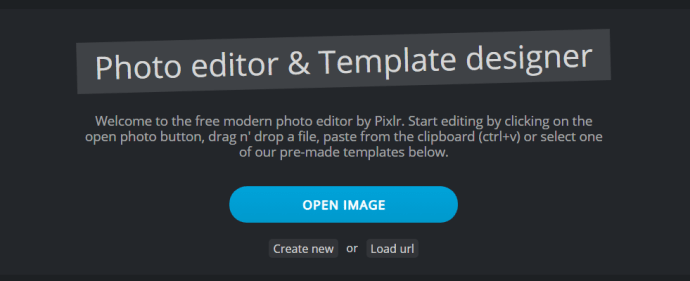
- Ardından, seçin Kopya basma aleti soldaki araç menüsünden.
- Şimdi, Ctrl + tıklama kademeli olarak kaldırmak için filigranı Tamamen kaldırmak için bunu birkaç kez yapmanız gerekecek, ancak oraya ulaşacaksınız.
- Ardından, işiniz bittiğinde kaydedin ve resminizi indirin.
Alternatif olarak, filigranı kaldırmak için aşağıdaki yöntemi kullanabilirsiniz.
- Resminizi yukarıda gösterildiği gibi yükleyin.
- Şimdi, tıklayın Nokta İyileştirme Aracı.
- Ardından farenin sol düğmesini basılı tutun, fırçayı filigranın üzerine getirin ve ardından filigranın kaldırılması için biraz bekleyin.
- Tıklamak Dosya > Kaydet veya Ctrl + S işinizi kurtarmak için.
InPaint ile Filigranı Kaldırma
InPaint, bir görüntüden filigranı kaldırmanın başka bir uygun yoludur. Bir fotoğraf yüklemeniz gereken başka bir web uygulamasıdır, ancak yalnızca bu görev için bir resim düzenleyici yüklemeniz gerekmediği anlamına gelir.
- Resminizi yükleyin, filigranı vurgulayın ve Çalıştırmak kaldırmak için bir araçtır.
Bu kadar. Araç, altındaki veya yanındaki piksele mümkün olduğunca yakın bir yaklaşımla filigranın üzerine akıllıca yazacaktır. İnanılmaz derecede iyi çalışıyor.
Filigranı Kaldırmak için Paint.net'i Kullanma
Paint.net, Windows için en sevdiğim resim editörüdür. Çoğu kullanım için yeterince güçlüdür, tamamen ücretsizdir, iyi desteklenir ve filigranları kaldırma yeteneği de dahil olmak üzere çalışmamız gereken araçların çoğuna sahiptir. Photoshop'a benzer bir klonlama aracına sahiptir ve neredeyse aynı şekilde çalışır.
- Resmi Paint.net'te açın, Klon Aracı sol menüden.
- Şimdi filigranın yanında bir alan seçin ve onu filigranın üzerine uygulayın.
Tüm filigranı herhangi bir klon aracıyla aynı şekilde kaplamak için çalışmanız gerekecek, ancak hemen hemen her durumda iyi çalışıyor.
GIMP ile Filigranı Kaldırma

GIMP başka bir harika resim düzenleyicidir. Ücretsizdir, güçlüdür, iyi desteklenir ve çoğumuzun bir resim düzenleyiciden ihtiyaç duyacağı her şeyi yapar. Paint.net ve Photoshop'a benzer araçları kullanarak filigranı da kaldırabilirsiniz.
- Filigranın etrafındaki alanı seçmek için kementi kullanın, Filtreler ve İyileştir'i kullanın ve Seçimi Akıllı Kaldır'ı seçin.
- Bunu birkaç kez tekrarlayın, filigranın çoğu kaldırılacaktır.
Bu işe yaramazsa, klon damgası aracını seçin, bir alanı kopyalayın ve filigranın üzerine yazmak için kullanın. Gerekirse toparlamak için İyileştirme aracını da kullanabilirsiniz. Bu sabır gerektirir, ancak sonunda size kusursuz bir görüntü vermelidir.
Fotoğraf düzenleme
Fotoğraflardan filigranları kaldırmak için birçok harika program var. Filigranı farklı bir araç veya programla kaldırmayı yeniden denemeniz gerekebilir diye orijinalin bir kopyasını kaydetmeyi unutmayın.
Filigranı kaldırmada başarılı oldunuz mu? Filigranları kaldırmanın başka bir yolunu biliyor musunuz? Düşüncelerinizi aşağıda paylaşın.